Một số tính năng cuộc gọi hữu ích trên iPhone
Nói chuyện điện thoại đôi khi bất tiện và mất thời gian nếu trong cùng khoảng thời gian đó ta không làm được những việc khác. Nhưng với một smartphone công nghệ hiện đại thì không hẳn bạn sẽ bị trói buộc khi nói chuyện điện thoại, điển hình ở đây là iPhone. Sau đây là vài việc chúng ta có thể làm trên iPhone cùng lúc nói chuyện điện thoại, hãy chú ý vì có thể có những điều bạn còn chưa biết.
Trước hết, tính năng được sử dụng nhiều nhất trong một cuộc điện thoại là loa. Loa ngoài sẽ cho phép bạn nhận một cuộc điện thoại mà không cần cầm điện thoại lên gần tai. Bạn hoàn toàn có thể chọn tính năng này và bỏ điện thoại xuống. Ngoài ra có thể nhấp vào Keypad để viết một số mở rộng nào đó.
Xem danh bạ
Khi đang nói chuyện điện thoại và bạn của bạn muốn xin số điện thoại của ai đó, bạn có thể vừa xem danh bạ trong khi vẫn giữ cuộc gọi. Hãy ấn vào nút Speaker sau đó chọn Contact để xác định liên hệ mà bạn cần. Bạn sẽ chỉ cần phải đọc các thông tin qua loa ngoài. Sẽ có một thanh xanh lá cây xuất hiện trên cùng, hãy chạm vào nó để quay lại giao diện cuộc gọi thông thường.
Hãy nhớ là miễn có thanh menu màu xanh trên cùng thì tức là cuộc điện thoại của bạn vẫn đang được duy trì. Với thủ thuật này, việc cho số hoặc thêm liên hệ nào đó trở nên thật dễ dàng.
Viết note
Tương tự như việc tìm kiếm liên hệ, bạn có thể viết một lưu ý, chú thích gì đó cùng với lúc nghe điện thoại mà không cần giấy bút. Tất nhiên đầu tiên hãy bật loa ngoài. Vào Home, mở ứng dụng Notes và viết.
Bạn có thể sử dụng ứng dụng Captio (1,99$) hoặc Drafts (1,99$) cho việc này bởi chúng sẽ tự động mở cho bạn một trang ghi chú mới. Muốn quay trở lại cuộc gọi, tiếp tục nhấp vào menu màu xanh ở trên.
Tắt mic
Video đang HOT
Tính năng tắt míc (mute) thường ít được sử dụng trên điện thoại của bạn. Nhưng nếu bạn đang nói chuyện trong phòng và có việc đột xuất cần xử lý (ví dụ như quát mắng) thì có lẽ nên sử dụng tính năng này. Bạn vẫn có thể nghe thấy bên kia, nhưng đối phương sẽ không nghe thấy tiếng của bạn. như thế có lẽ sẽ đảm bảo được tính lịch sự trong câu chuyện.
Thêm cuộc gọi
Bạn có thể thực hiện thêm một cuộc gọi ngay cùng lúc với cuộc gọi hiện thời. Chỉ cần nhấp vào Add call và thực hiện một cuộc gọi như bình thường.
Bạn có thể chuyển qua lại giữa 2 cuộc gọi bằng nút Swap hoặc nhấp vào tên cuộc gọi ở phía trên cùng ứng dụng điện thoại
Ở phía trên cùng của ứng dụng, bạn có thể lựa chọn cuộc gọi đang ở chế độ Hold. Nhấp vào đó để chuyển lại cuộc gọi trước.
Gọi nhóm
Bạn có thể ấn vào Merge calls để ghép các cuộc gọi vào với nhau thành gọi nhóm. Có thể tiện cho việc bàn bạc công việc hoặc họp qua điện thoại. Bạn có thể sát nhập đến 5 cuộc gọi cùng lúc.
Nhắn tin trả lời
Khi nhận được một cuộc gọi đến, bạn có thể từ chối hoặc nhận cuộc gọi. Với phiên bản iOs 6 mới thì bạn còn có thể gửi ngay tin nhắn cho người gọi bằng Reply with Message hoặc Remind me later.
Bạn có thể tùy chỉnh tin nhắn trả lời ngay lập tức bằng cách vào Apps> Phone> Reply with Message.
Bỏ qua hoặc trả lời một cuộc gọi khác
Khi bạn đang nói chuyện điện thoại, bạn hoàn toàn có thể nhận được những cuộc gọi từ người khác. Bạn có thể chọn bỏ qua hoặc tạm dừng cuộc gọi hiện tại và nghe cuộc gọi mới.
Cần chú ý rằng bài có thể gửi tin nhắn trả lời cho các cuộc gọi đến mới bằng cách nhấn vào biểu tượng điện thoại dưới cùng phía bên phải của các cuộc gọi đến.
Tính năng FaceTime
Nếu cuộc gọi giữa hai người cùng sử dụng iPhone, bạn có thể kích hoạt FaceTime trên giao diện cuộc gọi. Tính năng này giống như video call, nhưng nếu sử dụng mạng Wi-Fi bạn sẽ không bị tính cước cuộc gọi.
Kiểm tra thời gian cuộc gọi
Thời gian cuộc điện thoại sẽ luôn hiển thị dưới tên hoặc số điện thoại người gọi.
Hi vọng các tính năng đơn giản này sẽ giúp ích cho bạn, nhất là khi bạn mới sủ dụng iPhone và chưa quen với cách sử dụng.
Theo Genk
Thủ thuật đơn giản phát hiện có kẻ "câu" trộm Wi-Fi của bạn
Nhiều người sử dụng máy tính thường đặt mật khẩu khá đơn giản như ngày sinh, số điện thoại hoặc các ký tự "12345" để dễ nhớ, và họ cũng áp dụng điều này cho mật khẩu Wi-Fi của mình. Chính vì điều này, có thể khiến người hàng xóm của bạn dễ dàng truy cập vào mạng Wi-Fi của bạn, và khiến cho tốc độ internet bị chậm đi đáng kể, và tồi tệ hơn là hóa đơn cuối tháng tăng vọt nếu bạn không sử dụng một thuê bao trả trước. Tuy nhiên bạn có thể phát hiện ra điều này một cách dễ dàng và ngăn chặn kịp thời với một số ứng dụng đơn giản, có thể sử dụng trên máy tính hoặc ngay trên chiếc smartphone của bạn.
ezNetScan trên Android
Đây là một ứng dụng miễn phí, có thể quét toàn bộ các thiết bị đang sử dụng mạng Wi-Fi của bạn, sau đó liệt kê trong một danh sách đầy đủ các thông tin chi tiết. Danh sách sẽ hiển thị tên và biểu tượng của các thiết bị đó, bạn có thể dễ dàng nhận biết một chiếc điện thoại hay một chiếc laptop lạ đang sử dụng mạng Wi-Fi của mình. Bên cạnh đó ứng dụng còn cung cấp đầy đủ địa chỉ IP, thời gian và dung lượng sử dụng của các thiết bị đó.
IP Network Scanner trên iOS
Đây cũng là một ứng dụng miễn phí, cho phép bạn phát hiện các thiết bị lạ đang sử dụng mạng Wi-Fi của mình. Tuy rằng các tính năng không đa dạng và danh sách hiển thị chưa đầy đủ thông tin về thiết bị như ứng dụng ezNetScan, nhưng đây vẫn là một ứng dụng hữu ích, hoạt động khá hiệu quả và chính xác.
Windows và Mac
Trên máy tính, bạn có thể kiểm tra việc sử dụng Wi-Fi của các thiết bị khác bằng cách đăng nhập vào trang cấu hình router của bạn và kiểm tra danh sách đăng nhập và client. Hoặc đơn giản hơn, bạn có thể sử dụng một phần mềm kiểm tra các thiết bị đang sử dụng mạng Wi-Fi của bạn giống như các ứng dụng trên di động. Với Windows bạn có thể sử dụng phần mềm Wireless Network Watche, còn với Mac bạn có thể sử dụng AirRadar.
Với các ứng dụng trên, bạn đã có thể làm chủ mạng Wi-Fi của mình, kịp thời đổi mật khẩu khi có ai đó đang "câu" trộm mạng Wi-Fi của bạn. Tốt hơn hết, bạn nên tự bảo vệ mình với một mật khẩu khó đoán, tránh xa ngày sinh hay số điện thoại hoặc các dãy số đơn giản khác, không chỉ với mật khẩu Wi-Fi mà với bất kỳ tài khoản nào khác của bạn.
Chúc các bạn thành công !
Theo Genk
Cập nhật các tính năng hữu ích cho cuộc gọi 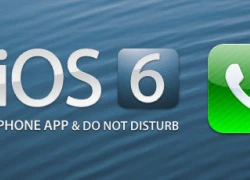 Bên cạnh tính năng Do Not Disturb hỗ trợ không nhận điện thoại, tin nhắn trong một khoảng thời gian nhất định, iOS 6 còn có hai tính năng hữu ích khác là Reply With Message và Remind Me Later. Để người dùng không bị làm phiền vì những cuộc gọi điện, tin nhắn hay các thông báo của hệ thống vào những...
Bên cạnh tính năng Do Not Disturb hỗ trợ không nhận điện thoại, tin nhắn trong một khoảng thời gian nhất định, iOS 6 còn có hai tính năng hữu ích khác là Reply With Message và Remind Me Later. Để người dùng không bị làm phiền vì những cuộc gọi điện, tin nhắn hay các thông báo của hệ thống vào những...
 Bé trai khóc thét khi rơi thẳng từ mái nhà xuống đất: Đoạn camera khiến gia chủ run rẩy00:47
Bé trai khóc thét khi rơi thẳng từ mái nhà xuống đất: Đoạn camera khiến gia chủ run rẩy00:47 Sự thật ngỡ ngàng người đàn ông chui qua cửa kính taxi kêu cứu trên cao tốc00:46
Sự thật ngỡ ngàng người đàn ông chui qua cửa kính taxi kêu cứu trên cao tốc00:46 Ca sĩ Lynda Trang Đài bị bắt ở Mỹ vì tội trộm cắp04:13
Ca sĩ Lynda Trang Đài bị bắt ở Mỹ vì tội trộm cắp04:13 Bất lực nhìn bóng mẹ rời xa, tiếng khóc xé lòng trong đêm cùng câu nói của bé gái khiến ai cũng nhói lòng00:17
Bất lực nhìn bóng mẹ rời xa, tiếng khóc xé lòng trong đêm cùng câu nói của bé gái khiến ai cũng nhói lòng00:17 Đoạn video vỏn vẹn 20 giây từ camera của một gia đình lúc 4 giờ sáng khiến ai cũng phải bật khóc: Nhân vật chính lại là người không hề xuất hiện00:21
Đoạn video vỏn vẹn 20 giây từ camera của một gia đình lúc 4 giờ sáng khiến ai cũng phải bật khóc: Nhân vật chính lại là người không hề xuất hiện00:21 1 nhân vật nổi tiếng đang livestream thì người yêu nhờ lấy khăn tắm, sợ lộ bí mật nên ra tín hiệu ngay: 12s ngượng ngùng thấy rõ00:23
1 nhân vật nổi tiếng đang livestream thì người yêu nhờ lấy khăn tắm, sợ lộ bí mật nên ra tín hiệu ngay: 12s ngượng ngùng thấy rõ00:23 Tình trạng đáng lo của Quỳnh Lương khi đang bầu 3 tháng02:07
Tình trạng đáng lo của Quỳnh Lương khi đang bầu 3 tháng02:07 Người mẹ run rẩy, gào thét khi thấy con sốt cao, co giật vì cúm A: Lời cảnh báo sức khỏe trước tình hình dịch cúm00:59
Người mẹ run rẩy, gào thét khi thấy con sốt cao, co giật vì cúm A: Lời cảnh báo sức khỏe trước tình hình dịch cúm00:59 Tro cốt Từ Hy Viên về đến Đài Loan, gia đình không tổ chức lễ viếng08:41
Tro cốt Từ Hy Viên về đến Đài Loan, gia đình không tổ chức lễ viếng08:41 Ý tưởng gây sốc của Tổng thống Trump về Dải Gaza08:59
Ý tưởng gây sốc của Tổng thống Trump về Dải Gaza08:59 Tiết lộ về nữ doanh nhân ở Hải Dương nhảy xuống hồ cứu 3 cháu bé02:38
Tiết lộ về nữ doanh nhân ở Hải Dương nhảy xuống hồ cứu 3 cháu bé02:38Tin đang nóng
Tin mới nhất

Nâng cao và biến đổi hình ảnh của bạn bằng trình chỉnh sửa video trực tuyến CapCut

Cách đăng Facebook để có nhiều lượt thích và chia sẻ

Thêm nhiều bang của Mỹ cấm TikTok

Microsoft cấm khai thác tiền điện tử trên các dịch vụ đám mây để bảo vệ khách hàng

Facebook trấn áp hàng loạt công ty phần mềm gián điệp

Meta đối mặt cáo buộc vi phạm các quy tắc chống độc quyền với mức phạt 11,8 tỷ đô

Không cần thăm dò, Musk nên sớm từ chức CEO Twitter

Đại lý Việt nhập iPhone 14 kiểu 'bia kèm lạc'

Khai trương hệ thống vé điện tử và dịch vụ trải nghiệm thực tế ảo XR tại Quần thể Di tích Cố đô Huế

'Dở khóc dở cười' với tính năng trợ giúp người bị tai nạn ôtô của Apple

Xiaomi sa thải hàng nghìn nhân sự

Apple sẽ bắt đầu sản xuất MacBook tại Việt Nam vào giữa năm 2023
Có thể bạn quan tâm

Á hậu gen Z lấy chồng sinh con ở tuổi 21: Từng gây tranh cãi nhưng 5 năm sau khiến ai cũng "quay xe"
Sao việt
19:42:41 07/02/2025
Đàm phán về tương lai căn cứ quân sự tại Syria của Mỹ liệu có giống với Nga?
Thế giới
19:35:54 07/02/2025
Lý do căn nhà cháy thiệt hại 50 triệu, chủ trình báo 400 triệu đồng
Tin nổi bật
18:46:27 07/02/2025
Điều tra vụ nổ súng tại huyện Châu Thành, tỉnh Bến Tre
Pháp luật
18:43:05 07/02/2025
Nợ chồng chất nhưng vợ cứ lướt tiktok là đặt hàng online
Góc tâm tình
17:59:48 07/02/2025
Showbiz chẳng ai như mỹ nhân này: Lúc được khen đẹp như công chúa, lúc lại bị chê quê mùa kém sắc
Hậu trường phim
17:56:41 07/02/2025
Thấy cô gái 20 tuổi thuê trọ 2 năm nhưng sau Tết không quay lại, chủ trọ mở cửa, phát hiện thứ gây ám ảnh
Netizen
17:46:17 07/02/2025
 Hé lộ vi xử lý Exynos 5250 của Samsung
Hé lộ vi xử lý Exynos 5250 của Samsung Google đe dọa “nghỉ chơi” với truyền thông Pháp nếu phải nộp thuế
Google đe dọa “nghỉ chơi” với truyền thông Pháp nếu phải nộp thuế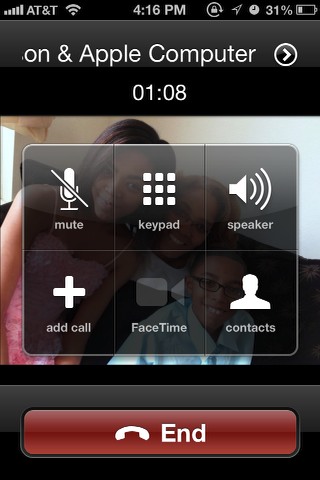
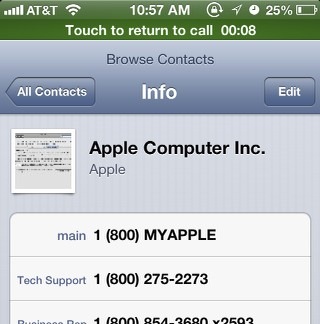
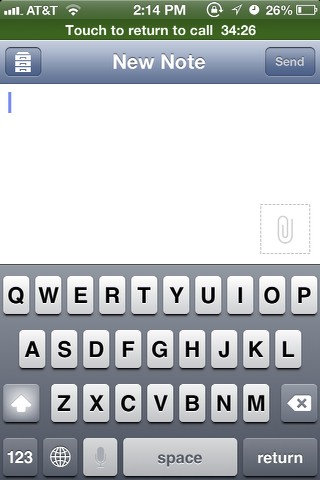

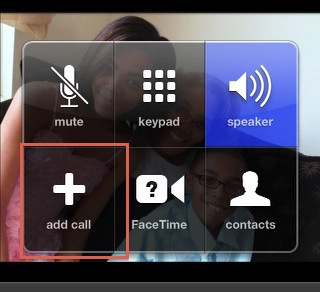
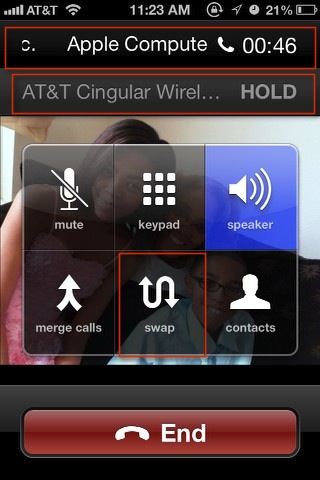
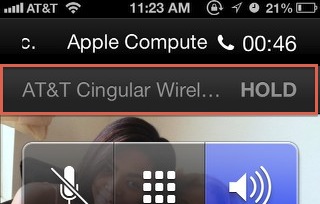
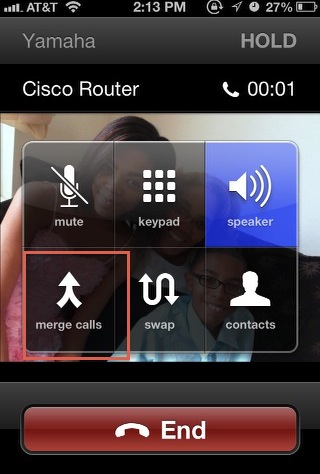

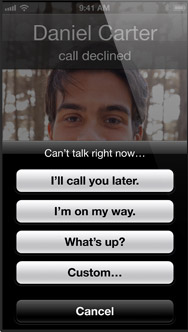
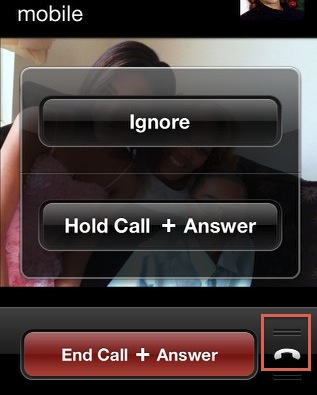
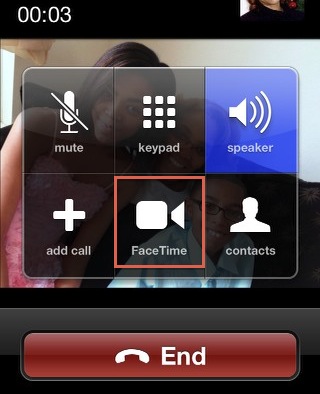
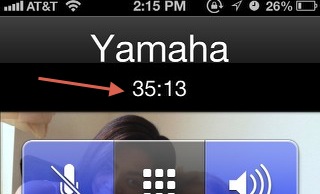

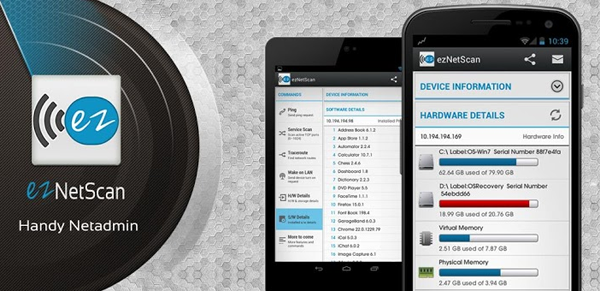
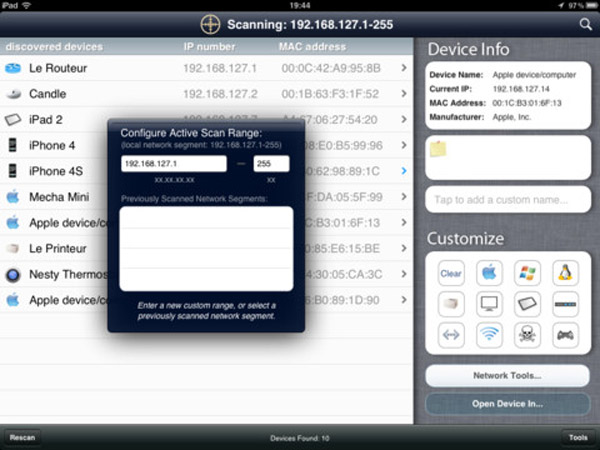
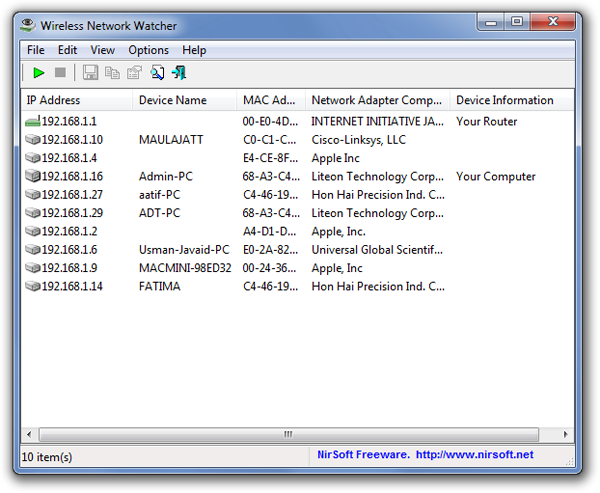
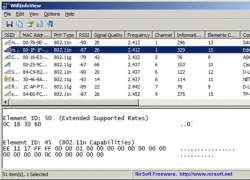 WifiInfoView: Quét và hiển thị thông tin các mạng Wi-Fi
WifiInfoView: Quét và hiển thị thông tin các mạng Wi-Fi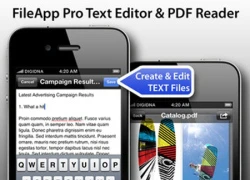 Quản lý và chỉnh sửa nhiều định dạng file trên iOS, tất cả chỉ với FileApp Pro
Quản lý và chỉnh sửa nhiều định dạng file trên iOS, tất cả chỉ với FileApp Pro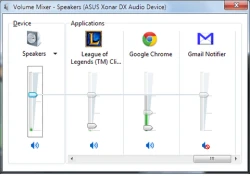 Mẹo hay để loa laptop được bền
Mẹo hay để loa laptop được bền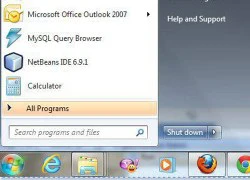 Ưu tiên cho đường truyền không dây và đường truyền cáp
Ưu tiên cho đường truyền không dây và đường truyền cáp Mách bạn gọi điện thoại với gói cước rẻ nhất
Mách bạn gọi điện thoại với gói cước rẻ nhất "Vạch mặt" kẻ khiến phát sinh cước viễn thông ngoài ý muốn
"Vạch mặt" kẻ khiến phát sinh cước viễn thông ngoài ý muốn Khung hình bị chế giễu nhiều nhất hôm nay: Uông Tiểu Phi quỳ lạy giữa trời mưa
Khung hình bị chế giễu nhiều nhất hôm nay: Uông Tiểu Phi quỳ lạy giữa trời mưa Chấn động bài "phốt" 1 Anh Trai Vbiz gian lận thi cử, chính chủ đáp trả: "Đào sâu nữa mấy anti sẽ biết thêm..."
Chấn động bài "phốt" 1 Anh Trai Vbiz gian lận thi cử, chính chủ đáp trả: "Đào sâu nữa mấy anti sẽ biết thêm..." Hai chị em uống nhầm thuốc diệt chuột: Bé trai đã tử vong
Hai chị em uống nhầm thuốc diệt chuột: Bé trai đã tử vong Bức ảnh làm lộ chuyện 2 con Từ Hy Viên bị bỏ bê nghiêm trọng sau khi đột ngột mất mẹ
Bức ảnh làm lộ chuyện 2 con Từ Hy Viên bị bỏ bê nghiêm trọng sau khi đột ngột mất mẹ Bị chế giễu vì "nhận vơ" chuyện bỏ tiền đưa tro cốt Từ Hy Viên về, Uông Tiểu Phi mắng xối xả mẹ đại gia
Bị chế giễu vì "nhận vơ" chuyện bỏ tiền đưa tro cốt Từ Hy Viên về, Uông Tiểu Phi mắng xối xả mẹ đại gia Mừng thọ bố xong, con trai đưa yêu cầu khiến cả nhà sững sờ
Mừng thọ bố xong, con trai đưa yêu cầu khiến cả nhà sững sờ Dậy sóng MXH: Hyun Bin lo sốt vó 1 chuyện khi Son Ye Jin mang thai
Dậy sóng MXH: Hyun Bin lo sốt vó 1 chuyện khi Son Ye Jin mang thai Bi kịch Vườn Sao Băng: Từ Hy Viên và 4 ngôi sao khác lần lượt qua đời khi chưa đầy 50 tuổi
Bi kịch Vườn Sao Băng: Từ Hy Viên và 4 ngôi sao khác lần lượt qua đời khi chưa đầy 50 tuổi Thi thể thiếu niên 16 tuổi bị cột vào đầu bơm nước, nổi trên kênh ở Đồng Tháp
Thi thể thiếu niên 16 tuổi bị cột vào đầu bơm nước, nổi trên kênh ở Đồng Tháp Bé gái trộm bộ trang sức trị giá 3,4 tỷ đồng của mẹ để bán với giá chỉ 200.000 đồng, mục đích phía sau gây tranh cãi
Bé gái trộm bộ trang sức trị giá 3,4 tỷ đồng của mẹ để bán với giá chỉ 200.000 đồng, mục đích phía sau gây tranh cãi Đàm Vĩnh Hưng mất hơn 4 ngón chân?
Đàm Vĩnh Hưng mất hơn 4 ngón chân? Truy tố nữ DJ ở TPHCM cầm đầu đường dây mua bán hơn 100kg ma túy
Truy tố nữ DJ ở TPHCM cầm đầu đường dây mua bán hơn 100kg ma túy Thông tin mới vụ xe tải cán qua người đi xe máy 2 lần trên Quốc lộ 51 ở Đồng Nai
Thông tin mới vụ xe tải cán qua người đi xe máy 2 lần trên Quốc lộ 51 ở Đồng Nai Rộ hình ảnh nhiều vết tiêm bất thường trên tay Từ Hy Viên khi qua đời, cái chết nghi có uẩn khúc
Rộ hình ảnh nhiều vết tiêm bất thường trên tay Từ Hy Viên khi qua đời, cái chết nghi có uẩn khúc Nghẹn ngào khoảnh khắc 2 con của Từ Hy Viên cùng cha dượng đưa tro cốt mẹ về nước
Nghẹn ngào khoảnh khắc 2 con của Từ Hy Viên cùng cha dượng đưa tro cốt mẹ về nước Châu Du Dân 2 lần đưa tang tình cũ: Trầm cảm vì mất Hứa Vỹ Luân, 18 năm sau bi kịch lặp lại với Từ Hy Viên
Châu Du Dân 2 lần đưa tang tình cũ: Trầm cảm vì mất Hứa Vỹ Luân, 18 năm sau bi kịch lặp lại với Từ Hy Viên